关闭ollama开机自启动
【代码】关闭ollama开机自启动。
·
不同操作系统关闭Ollama开机自启动的方法有所不同,以下是常见操作系统的具体方法:
- Windows系统
- 通过任务管理器:按
Ctrl + Shift + Esc打开任务管理器,切换到“启动”选项卡,在列表中找到Ollama(或相关条目),右键点击它,然后选择“禁用”。 - 通过文件资源管理器:打开“文件资源管理器”,在地址栏中输入
%APPDATA%\Microsoft\Windows\Start Menu\Programs\Startup并回车访问,找到并删除其中的Ollama.lnk快捷方式文件。
- 通过任务管理器:按
- macOS系统
- 通过系统设置:打开“系统设置(System Settings)”,进入“用户与群组(Users & Groups)”,选择你的用户,点击“登录项(Login Items)”,在列表中找到Ollama,点击“-”按钮移除。
- 通过终端:打开终端(Terminal),运行命令
osascript -e 'tell application "System Events" to get the name of every login item'查看当前登录项,如果发现Ollama,运行osascript -e 'tell application "System Events" to delete login item "Ollama"'移除。
- Linux系统
- 通过Systemd服务:如果Ollama是通过systemd来管理的服务,可以使用命令
sudo systemctl disable ollama.service直接禁用服务,禁止其开机自启。也可以编辑ollama.service文件,在该文件中找到(Install)段落下的WantedBy=multi - user.target或类似的条目,并将其注释掉或者删除。然后保存更改后的文件并退出编辑器,再执行sudo systemctl daemon - reload重新加载守护进程配置。最后可通过sudo systemctl is - enabled ollama.service确认是否成功取消启用状态,若输出为"disabled",则表明已停止此服务的开机自启行为。 - 通过系统设置:打开“系统设置(System Settings)”,找到“启动应用程序(Startup Applications)”,在列表中找到Ollama,取消勾选或删除。
- 通过Systemd服务:如果Ollama是通过systemd来管理的服务,可以使用命令
更多推荐
 已为社区贡献1条内容
已为社区贡献1条内容


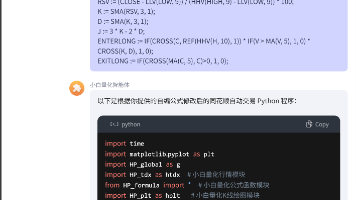






所有评论(0)